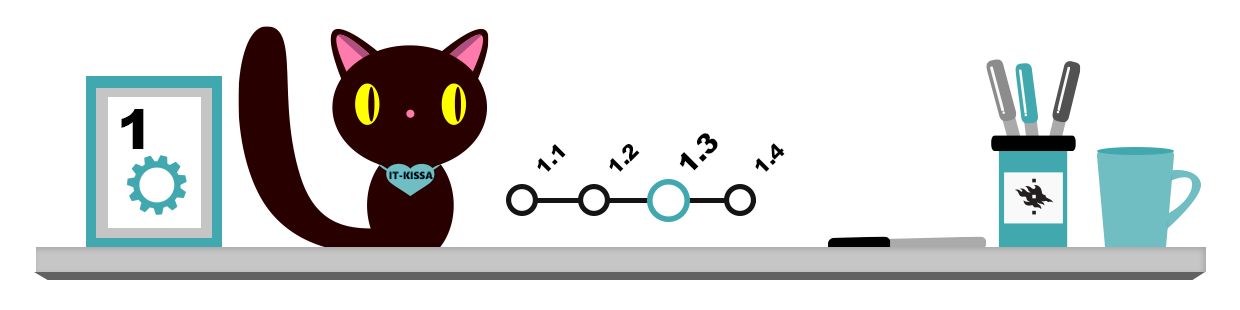
Bokmärken
Du kan spara permanenta länkar, bokmärken (Bookmarks), för dina favoritsidor så att du senare kan gå till sidorna utan att behöva skriva in adressen i adressfältet.
Spara bokmärken
Bokmärkena sparas på lite olika sätt i olika läsarprogram. I Firefox till exempel lägger du till bokmärken genom att öppna klicka på stjärnan i webbläsarens menyrad eller med hjälp av tangentkombinationen Ctrl+D. Då kommer du att se en dialogruta (se bilden nedan) där du kan ändra bokmärkets namn eller platsen där bokmärket ska sparas. Du sparar bokmärket i webbläsaren genom att välja Done (Klar).
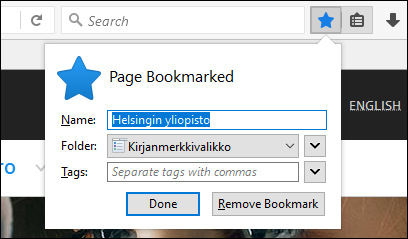
Så här öppnar du en bokmärkt sida
Öppna en sida bland bokmärkena
- Öppna menyn Bookmarks (Bokmärken) bredvid stjärnan.
- Öppna mappen som du sparade bokmärket i.
- Välj bokmärke. Webbsidan som bokmärket gäller öppnas i webbläsaren.
Det är lätt att skapa bokmärken, men med tiden kan det bli svårt att hantera en allt större mängd bokmärken. Följande tips kan hjälpa dig hantera dem mera effektivt.
- Ge bokmärket ett förnuftigt namn: det namn som webbläsaren föreslår kommer från sidans namn som kan vara vilket som helst. Ge bokmärket ett beskrivande namn när du sparar det så minns du senare vad bokmärket gäller.
- Håll dina bokmärken i ordning och hantera dem: om du sparar alla bokmärken i en enda mapp blir biblioteket stökigt. Skapa därför mappar för olika ämnesområden och flytta dina bokmärken i dem. Du får fram verktyget för hantering av bokmärken i Firefox (se nästa bild) genom att gå till menyn Bookmarks (Bokmärken) och välja Organize Bookmarks (Ordna dina bokmärken). Glöm inte att ta bort eller rätta till föråldrade länkar!
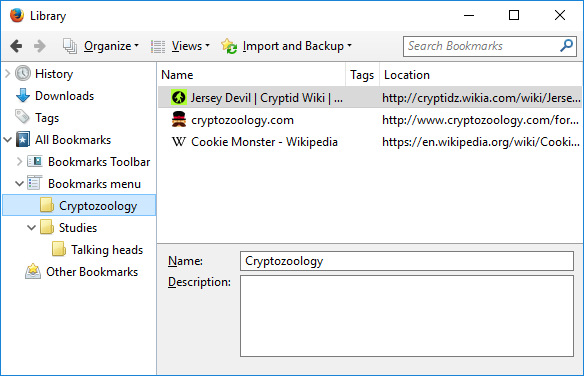
- Säkerhetskopiera dina bokmärken: många användare gör säkerhetskopior av sina viktiga filer men glömmer att göra det av sina bokmärken! Ta reda på hur du ska spara bokmärkesfilerna med hjälp av instruktionerna för din webbläsare.
Webbläsarhistorik
Läsarens historik (History) sparar information om vilka webbplatser du har besökt. Med hjälp av sidhistoriken kan du alltså gå till webbsidor som du besökt tidigare trots att du inte har bokmärkt dem.
Observera skillnaden mellan historiken och cacheminnet: historien sparar adresserna som skrivits i adressfältet medan cacheminnet sparar hela webbsidor med hela innehållet.
Du kan öppna historiken med tangentkombinationen Ctrl + H.
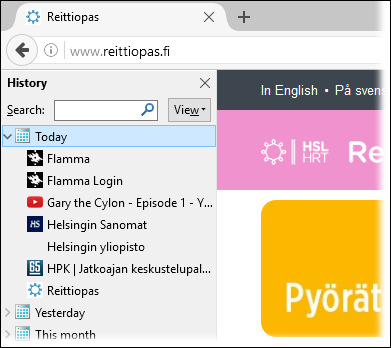
När du klickar på webbplatsens namn i listan öppnar sidan i din läsare. Stäng sidhistoriken genom att klicka på krysset uppe i högra kanten.
Webbläsarens ingångssida
Sidan som öppnas när du startar webbläsaren eller trycker på knappen Home (Koti) kallas för webbläsarens ingångssida.
I Firefox-läsaren bestämmer du vilken sida som ska vara ingångssida så här:
- Gå till den sida du vill ställa in som hemsida.
- Väl knappen Firefox i övre vänstra hörnet för att öppna menyn. Välj Tools (Verktyg) –i menyn Options (Inställningar). Om du inte ser menyn får du fram den genom att klicka på Alt-knappen.
- Välj tryckknappen General (Allmänt) i menyfönstrets övre fält.
- Klicka på Use Current Pages (Använd denna sida) under Home Page (Hemsida). Du kan också skriva in adressen i den översta rutan i dialogrutan.
- Godkänn inställningen genom att klicka på OK i fönstret.